局域网共享如何设置win7系统,详细步骤教你轻松操作
局域网共享是现代办公和家庭网络中常见的需求,特别是在使用Windows 7系统的情况下。通过局域网共享,用户可以轻松共享文件、打印机及其他资源,提高工作效率。接下来,将为大家详细介绍如何在Windows 7系统中设置局域网共享,帮助你轻松完成操作。
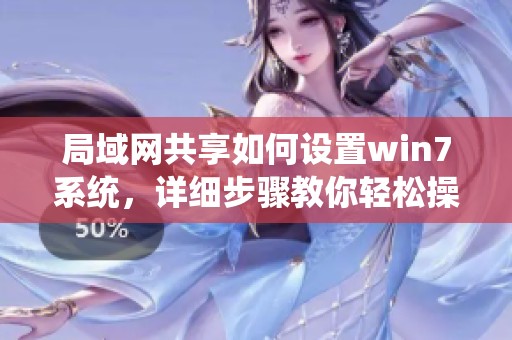
首先,确保你已经连接到局域网。如果你使用的是无线网络,确保Wi-Fi信号良好;如果是有线连接,确保网线插入并正常工作。连接成功后,你需要打开网络和共享中心。可以通过点击任务栏右下角的网络图标,选择“网络和共享中心”来实现。
在网络和共享中心中,首先检查你的网络类型。在“查看您的活动网络”中,你会看到当前网络连接的状态,确保显示为“家庭网络”或“工作网络”。如果它显示为“公共网络”,可能会影响局域网共享功能。为此,你可以点击“公共网络”旁边的“更改连接类型”,将其更改为“家庭网络”或“工作网络”。
接下来,设置文件和打印机共享功能。在网络和共享中心的左侧菜单中,点击“更改高级共享设置”。在这里,你会看到多个选项,包括家庭、工作和公共。确保在家庭和工作网络下,启用“打开文件和打印机共享”选项。这样一来,其他局域网成员就可以访问到你的共享资源了。
现在是时候选择要共享的文件或文件夹了。找到你想要共享的文件或文件夹,右键点击,选择“属性”。在弹出的窗口中,切换到“共享”标签页,点击“共享”按钮。在接下来的窗口中,你可以选择要与之共享的用户,或者选择“Everyone”以允许所有人访问。根据需要设置好权限后,点击“添加”,然后“共享”按钮完成设置。
最后,你可以检查局域网共享是否设置成功。在另一台连接到同一局域网的计算机上,打开“计算机”,在左侧栏中找到“网络”,点击进入。如果一切设置正确,你应该能看到刚才共享的计算机名称,双击进入即可访问共享的文件或文件夹。如果遇到问题,可以尝试关闭并重新开启计算机,确保网络设置生效。
通过以上步骤,你就可以轻松地在Windows 7系统中完成局域网共享的设置了。无论是在办公环境还是家庭网络中,局域网共享能大大提升资源利用效率,方便多台设备之间的协作。希望这篇文章能够帮助你顺利实现局域网共享,享受更便利的网络生活。
<< 上一篇
下一篇 >>
除非注明,文章均由 容大互联 整理发布,欢迎转载。
转载请注明本文地址:http://m.jotop.net/guanwang/9379.shtml





